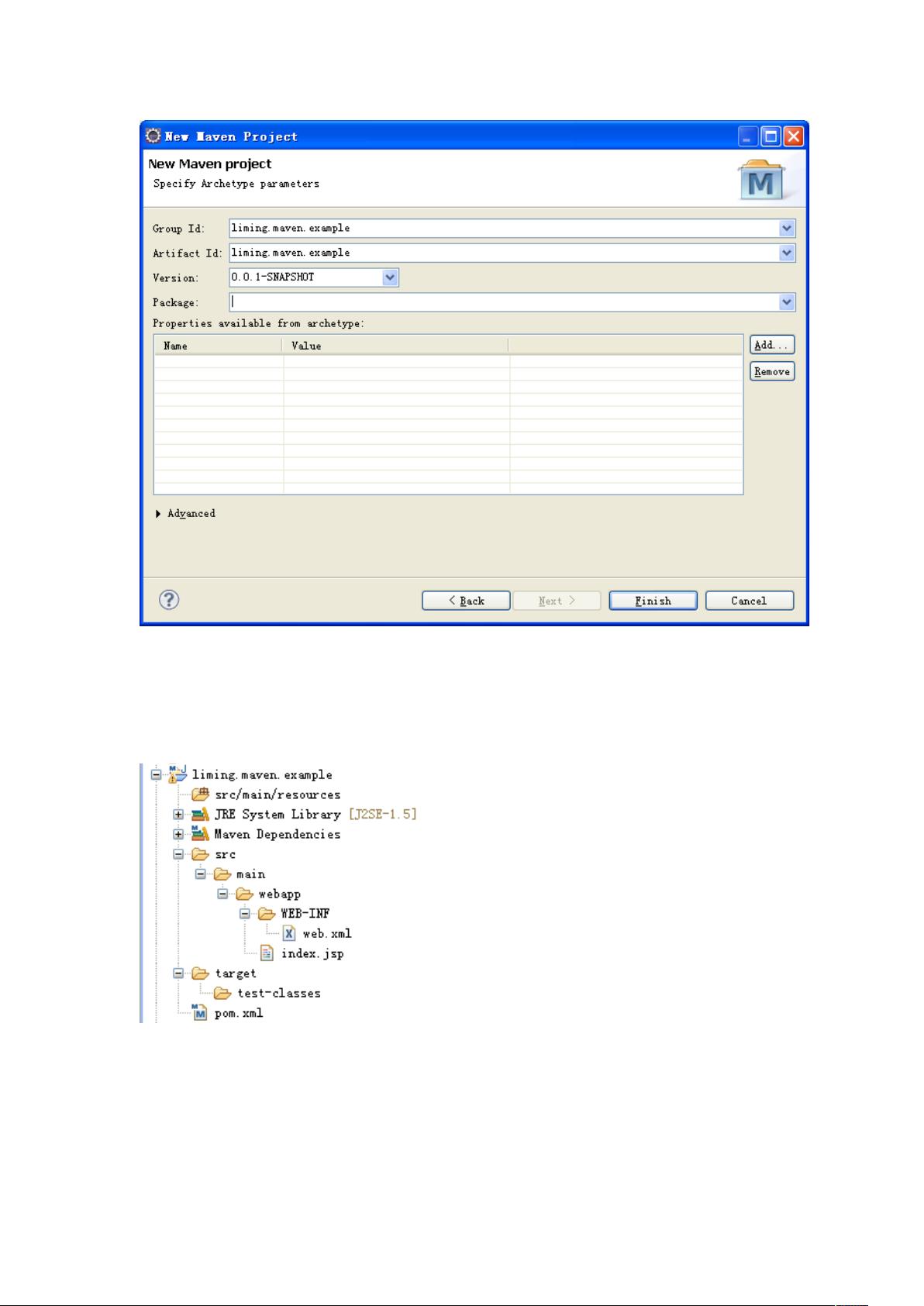Eclipse中Maven构建SpringMVC项目的优化与Maven优势
在本文中,我们将深入探讨如何在Eclipse中利用Maven构建SpringMVC项目,并解决可能遇到的问题。首先,提到的关键步骤是确保Eclipse已安装Maven插件,推荐使用http://m2eclipse.sonatype.org/sites/m2e链接中的M2Eclipse插件。尽管MyEclipse自带Maven支持,但可能存在资源管理和类文件生成的问题。
在使用Eclipse新建Maven项目时,我们采用以下两个步骤:
1. **直接建立Maven项目**
- 打开Eclipse,选择"File" -> "New" -> "Other",然后选择"Maven" -> "MavenProject"。
- 选择默认的工作空间路径,或者自定义项目位置。
- 在"ArtifactId"中选择预设的"maven-archetype-webapp"模板。
- 输入项目相关属性,包括GroupID(如Spring项目的GroupID为org.springframework),ArtifactID(如spring-web)和Package(可自定义或保持默认)。
- 新建项目后,可能会出现文件结构显示不完整的情况,这可能是过滤器设置或工作模式设置不当,切换到Java模式即可修复。
2. **将DynamicWebProject转换为Maven项目**
- 如果原有项目是DynamicWebProject,可以将其转换为Maven项目。具体操作是右键点击项目 -> Configure -> Convert to Maven Project。
- 转换后,需要手动配置源文件夹、依赖管理等,以确保SpringMaven项目的正确运行。
使用Maven的优势在于自动化依赖管理,避免因版本问题导致的开发冲突,同时保持项目结构清晰,Java源代码、资源文件和测试文件有明确的分类。通过以上步骤,开发者可以更有效地在Eclipse中管理和构建SpringMVC项目,减少手动配置的繁琐,提高开发效率。
在整个过程中,需要注意的是,Eclipse和Maven的集成可能需要根据具体的版本和配置进行微调,以确保项目的顺利运行。如果有任何疑问或遇到问题,及时查阅官方文档或社区资源寻求帮助。
相关推荐








可_可
- 粉丝: 2
- 资源: 13
最新资源
- 易语言学习-扩展功能支持库一 (3.0#0版)逆向源代码.zip
- 【游戏开发】 phthon导出excel成lua表(可单独,可批量enter直接批量) exporExcelConfig.zip
- intro-to-programming-exercises
- Packt.Matplotlib.3.0.Cookbook.rar 2018年最新版本,epub格式,高清附图,文字可拷贝
- 添加sql server数据库分区.zip
- 简易波形发生器,51出品-电路方案
- jquerycsv:需要创建或解析CSV的东西所以使这个
- django-sqlalchemy:目前仅基于SQLalchemy核心1.42.0构建的Django ORM,用于将SQLAlchemy与Django 3.1+ PostgreSQL 12.1无缝集成
- gardenmuseumleicandrut.github.io:地点
- oldfiel.rar
- 易语言学习-Sqlite3支持库 - 公开测试版 [2012-5-2].zip
- NumHits-开源
- vcredist_x64_2020.zip
- django-text:使用Django的人类直观文本编辑
- 适用于Python的灵活而强大的数据分析/操作库,提供与R data.frame对象,统计函数等类似的标记数据结构-Python开发
- building+applications+with+spring5+and+vuejs2.rar